© Alex de The Rock/Shutterstock.com
Les podcasts sont un excellent moyen de faire la publicité de vos produits, de vous-même ou de développer votre marque. Vous pouvez publier votre podcast sur n’importe quel nombre de sites d’hébergement, mais saviez-vous que vous pouvez également démarrer un podcast sur YouTube ?
Nous avons développé les étapes pour guider tout podcasteur dans la publication de podcasts sur YouTube. Peu importe votre expertise technique ou combien d’argent vous pouvez dépenser, les étapes ci-dessous vous montreront comment publier un podcast YouTube.

Comment démarrer un podcast sur YouTube – Se préparer
Avant de nous suivre sur le podcast YouTube terrier de lapin (nous plaisantons, nous allons le rendre simple et amusant), passons en revue quelques prérequis ; vous n’avez donc pas à recommencer plus tard.
Conseil utile : vous n’avez pas besoin d’un studio de son pour enregistrer un podcast (bien que cela soit utile). Faites de votre mieux pour réduire les bruits extérieurs. Si votre son ne semble pas très bon au départ, vous devrez peut-être modifier certains paramètres, essayer un nouveau microphone ou un autre emplacement.
Ce qu’il faut savoir sur le podcasting sur YouTube
Tout d’abord, vous ne pouvez importer que des fichiers vidéo avec audio (MP4) sur YouTube. Vous ne pouvez pas simplement télécharger de l’audio.
Deuxièmement, vous devez prendre connaissance des Conditions d’utilisation de YouTube. Le non-respect des directives de YouTube pourrait vous mettre dans l’eau chaude, alors familiarisez-vous avec les choses que vous pouvez et ne pouvez pas faire sur la plate-forme.
Troisièmement, avant de faire quoi que ce soit sur YouTube, vous devrez enregistrer votre podcast et enregistrez-le en tant que fichier MP4. D’après nos tests, c’est là que les choses se compliquent un peu. Mais ne vous inquiétez pas, nous l’avons compris, donc vous n’aurez pas de difficulté.
Remarque : Pour ceux qui ont déjà votre podcast terminé, passez à la section où nous expliquons comment télécharger une vidéo sur YouTube.. Cependant, ceux qui partent de zéro doivent d’abord parcourir cette section utile.
Rassemblez vos documents
Vous n’avez pas besoin de dépenser des centaines de dollars en équipement de podcasting. Tout le monde peut enregistrer un podcast. Cependant, certains équipements facilitent les choses et produisent des podcasts de meilleure qualité. Vous aurez besoin d’un logiciel, d’un ordinateur, d’un microphone (ou d’un casque Bluetooth de qualité comme les AirPods), d’une caméra, d’un logiciel d’hébergement de podcast et d’un logiciel d’édition audio.
Voici ce que nous avons utilisé pour créer notre podcast :
Remarque : nous avons utilisé ces éléments spécifiques pour proposer des options à chacun (indépendamment du financement et des capacités techniques). Vous pouvez également utiliser des abonnements payants et un meilleur matériel).
Un bon microphone-nous avons utilisé nos AirPods pour les tests, qui offrent une suppression du bruit, mais vous pouvez également trouver de meilleurs microphones sur Amazon.Logiciel d’enregistrement et d’édition-Nous avons utilisé Audacity pour nos essais. Mais n’importe quel logiciel fonctionnera tant que vous pourrez enregistrer et éditer votre audio. Logiciel d’édition d’image-Si vous voulez une image d’arrière-plan statique, vous devrez en créer une. Nous avons utilisé Canva car il est convivial avec d’excellentes fonctionnalités pour les abonnés gratuits (mais vous devez payer pour vous débarrasser du filigrane). Une chaîne YouTube-Configurez votre chaîne et préparez-la pour votre podcast.
Conseil utile : si vous avez besoin d’un bon logiciel de podcasting, consultez Podcast> ou Audacity pour PC et Mac. Les utilisateurs de Mac peuvent également utiliser l’application Garageband fournie avec leur ordinateur. Les utilisateurs d’Android et d’iOS peuvent rechercher sur l’App Store et le Google Play Store des applications d’enregistrement de podcasts hautement cotées.
Sauvegarder votre enregistrement audio
Pour cet article, nous avons testé différents logiciels et paramètres pour voir ce qui était possible et ce qui a lamentablement échoué. L’un des plus gros problèmes que nous avons rencontrés était la conversion de fichiers. Vous pouvez enregistrer une vidéo sur Zoom ou une autre plateforme et l’enregistrer en tant que fichier MP4. Mais si vous préférez ajouter un arrière-plan statique à votre podcast YouTube, vous devrez enregistrer l’audio, ajouter une image et l’enregistrer en tant que fichier MP4.
Remarque : Si vous choisissez d’utiliser Garageband, vous devez ouvrir le Finder, cliquer avec le bouton droit sur le fichier Garageband et appuyer sur Renommer. Saisissez ensuite .MP3 à la fin du nom du fichier et cliquez sur Utiliser.MP3. Cependant, nous avons toujours rencontré de nombreux problèmes de conversion de fichiers avec Garageband et avons opté pour Audacity à la place.
Comment créer une image d’arrière-plan pour votre podcast YouTube
Si vous avez enregistré une vidéo avec audio, vous pouvez sauter cette étape. Cependant, si vous essayez de démarrer un podcast sur YouTube en utilisant l’audio existant, l’ajout d’un arrière-plan statique est la chose la plus simple à faire.
Comme indiqué précédemment, nous utilisons souvent Canva pour le contenu lié à YouTube, car il est convivial et propose de nombreux avantages pour les abonnés gratuits. But you can use Adobe, Shutterstock, ou autre chose.
Voici comment créer une image d’arrière-plan :
Étape 1 : Créer un nouveau projet dans Canva
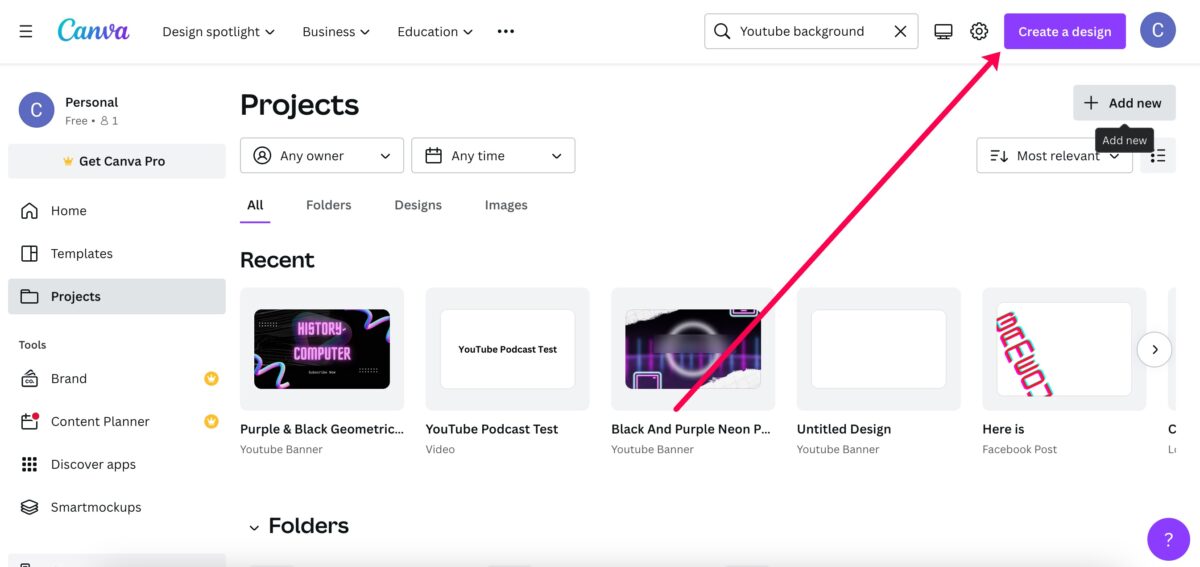 Vous pouvez également utiliser une photo ou l’un des modèles Canva.
Vous pouvez également utiliser une photo ou l’un des modèles Canva.
Vous devrez peut-être vous connecter à Canva et créer une nouvelle image. Cliquez sur Créer nouveau en haut à droite. Ensuite, cliquez sur Personnalisé.
Remarque : Votre arrière-plan YouTube doit être de 1 280 x 720).
Étape 2 : Créez votre arrière-plan
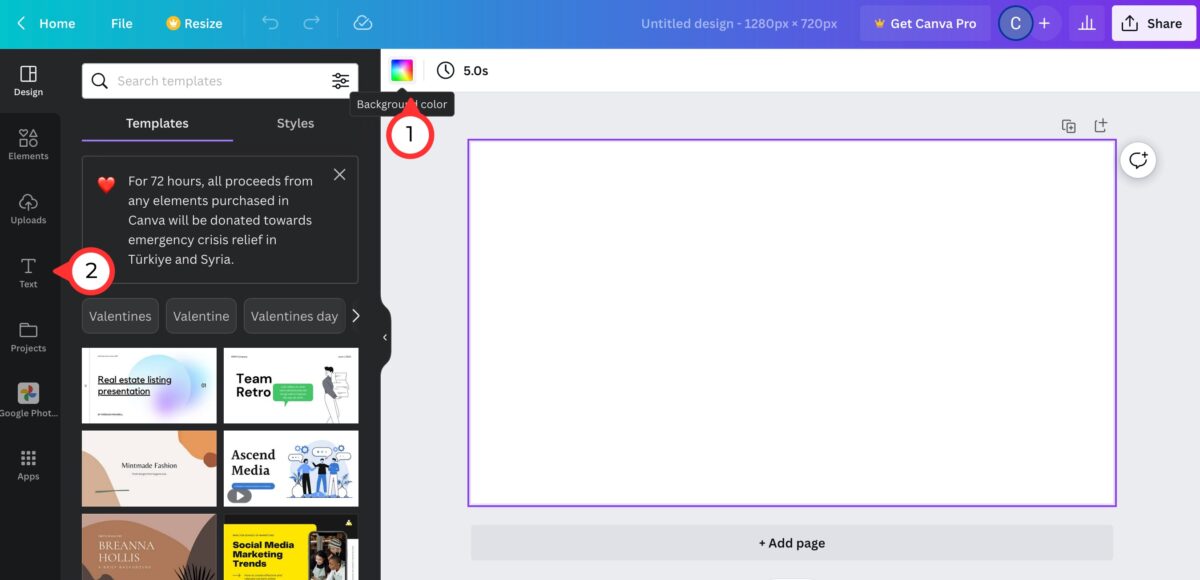 Choisissez un Couleur de l’arrière plan.
Choisissez un Couleur de l’arrière plan.
Maintenant, cliquez sur la roue chromatique en haut pour changer la couleur de votre arrière-plan. Cliquez sur l’icône Texte à gauche pour saisir votre texte.
Étape 3 : Cliquez sur Partager
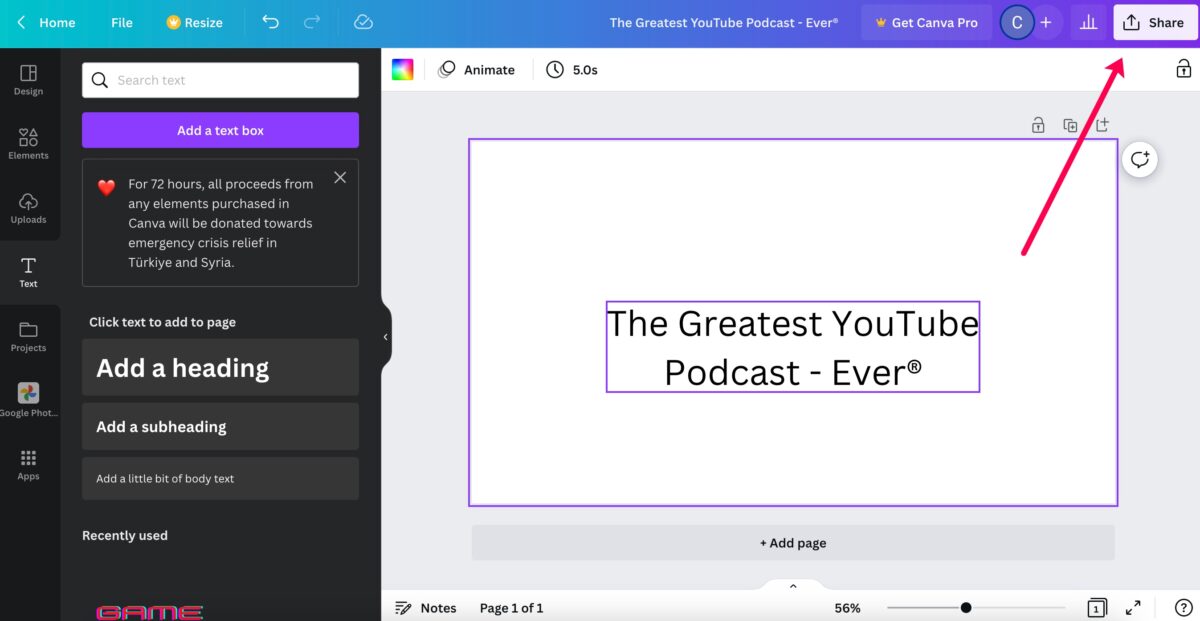 Cliquez sur partager.
Cliquez sur partager.
Lorsque vous avez terminé l’arrière-plan YouTube le plus spectaculaire, cliquez sur Partager dans le coin supérieur droit.
Étape 4 : Cliquez sur Télécharger
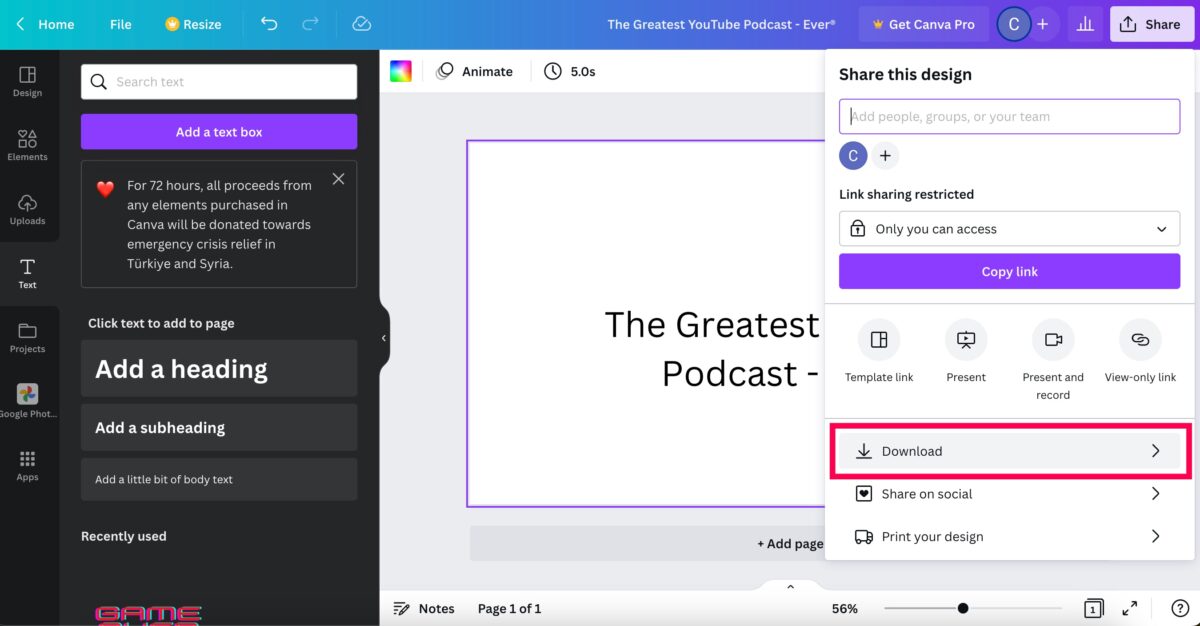 Cliquez sur Télécharger.
Cliquez sur Télécharger.
Le menu Partager nous donne la possibilité de télécharger. Cliquez dessus.
Étape 5 : Passez au format JPG
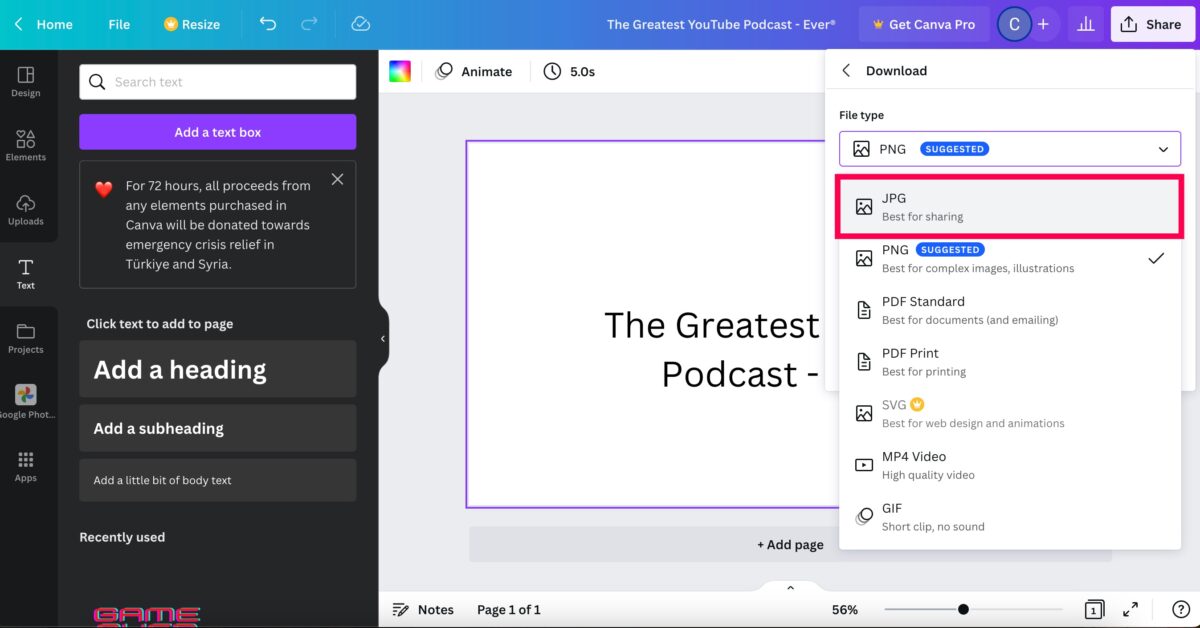 Sélectionnez le format JPG.
Sélectionnez le format JPG.
Nous avons besoin d’avoir notre image au format JPG pour la section suivante. Choisissez la liste déroulante qui a sélectionné PNG. Ensuite, cliquez sur JPG à la place.
Remarque : Assurez-vous que votre image est de 1 280 x 720.
Étape 6 : Cliquez sur Télécharger
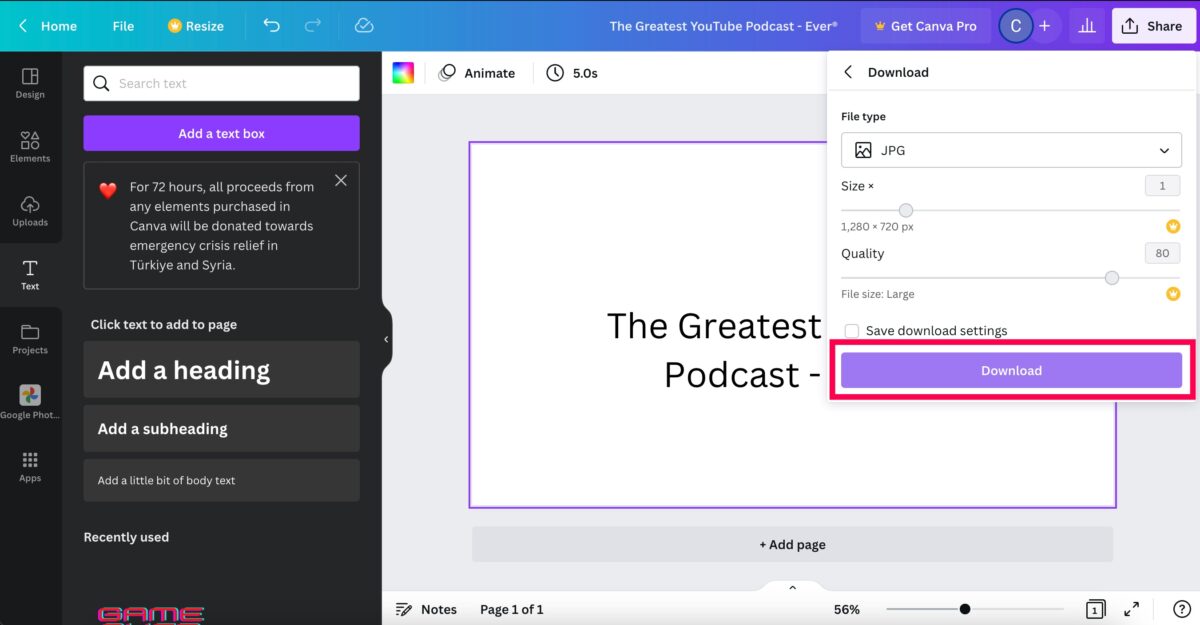 Cliquez sur Télécharger.
Cliquez sur Télécharger.
Enfin, cliquez sur Télécharger en bas de la fenêtre. Votre fichier sera probablement enregistré dans votre dossier Téléchargements sur votre PC ou Mac. Mais vous pouvez également le trouver dans le dossier Récent.
Conseil : c’est une bonne idée de renommer votre image. Cela facilite la recherche. Surtout si vous souhaitez l’utiliser à nouveau à l’avenir.
Comment enregistrer votre podcast pour YouTube
Comme indiqué précédemment, vous pouvez pré-enregistrer une vidéo pour YouTube à l’aide de Zoom ou d’un podcast logiciel d’hébergement. Mais conformément à notre objectif de garantir que tout le monde peut publier un podcast YouTube, nous utilisons Audacity.
Suivez ces étapes :
Étape 1 : appuyez sur le bouton d’enregistrement
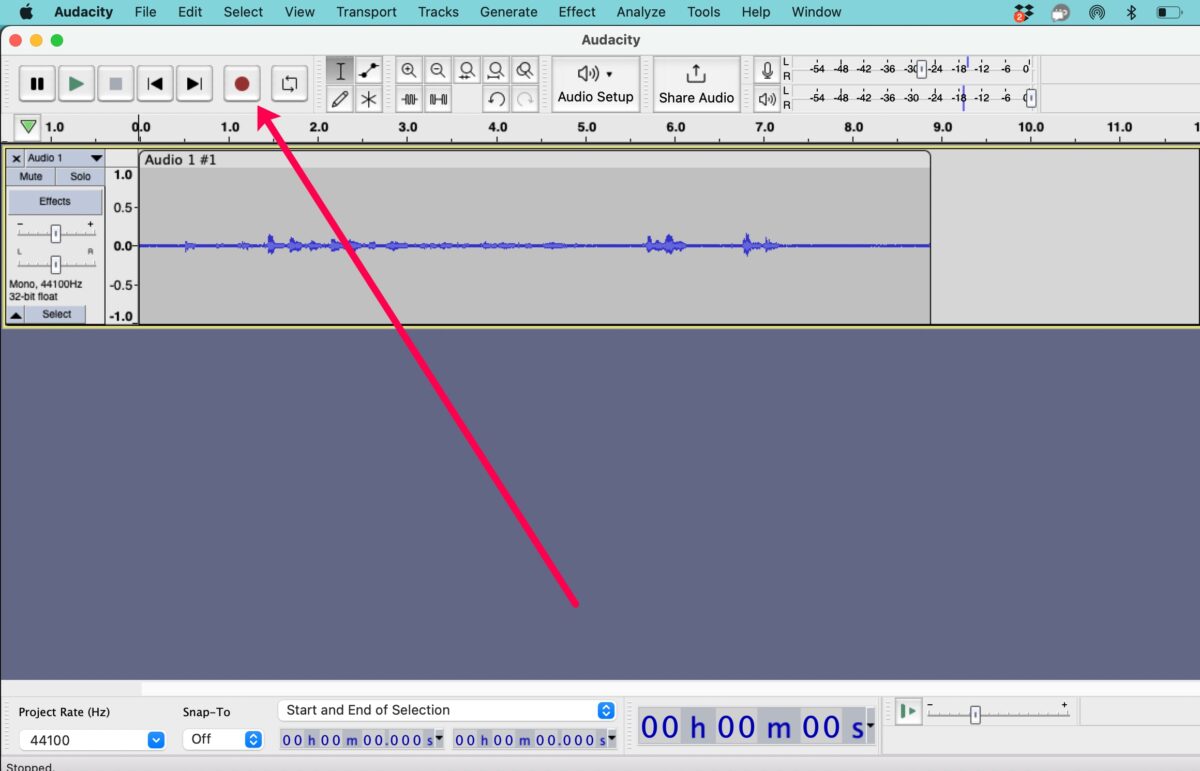 Cliquez sur le bouton d’enregistrement.
Cliquez sur le bouton d’enregistrement.
Après avoir téléchargé le logiciel Audacity sur votre Mac ou PC, lancez-le. Connectez votre microphone et appuyez sur le bouton d’enregistrement en haut.
Cliquez sur l’icône d’arrêt lorsque vous avez terminé. Ou cliquez sur le bouton d’enregistrement pour arrêter l’enregistrement.
Étape 2 : Modifier votre audio
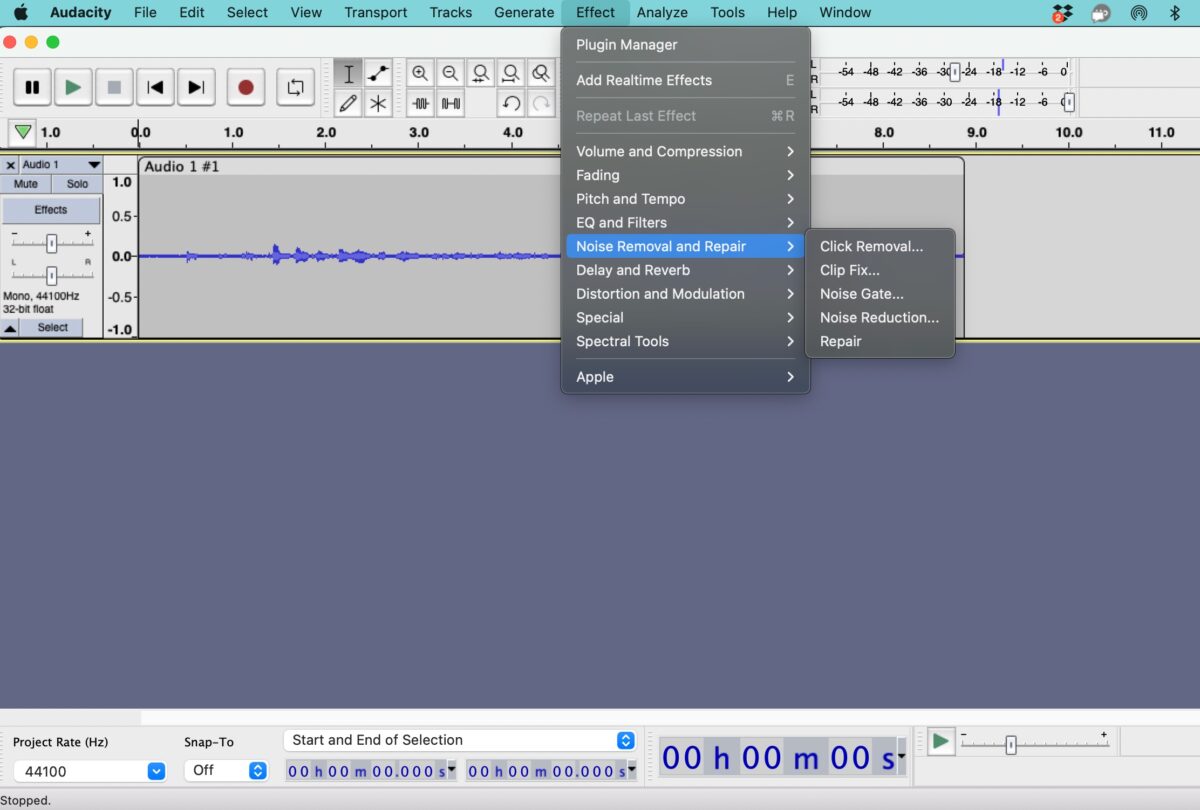 Utilisez différentes fonctions d’édition.
Utilisez différentes fonctions d’édition.
Après avoir terminé l’audio enregistré, vous pouvez éditer votre podcast. Vous pouvez épisser l’audio, supprimer le bruit de fond, couper l’audio, etc. à l’aide des fonctions d’édition en haut de la page.
Étape 3 : Exportez votre audio
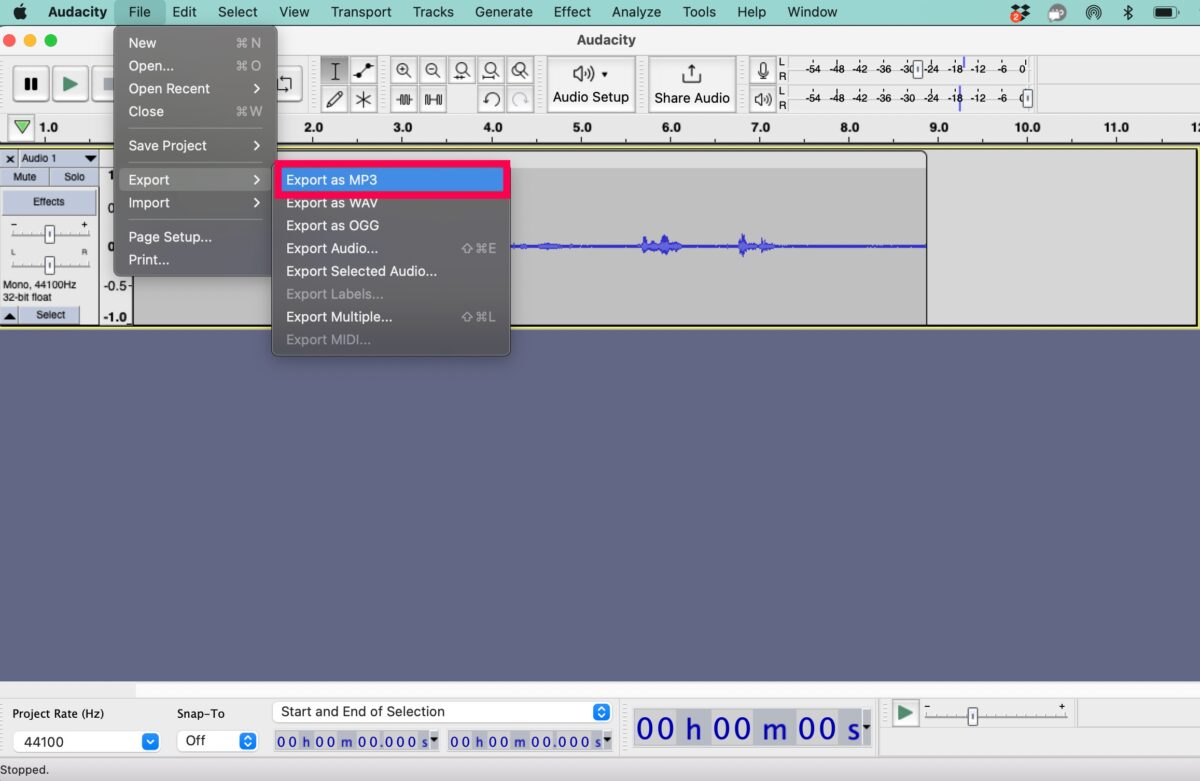 Sélectionnez le format audio avant d’exporter.
Sélectionnez le format audio avant d’exporter.
Une fois que tout est terminé, n’enregistrez pas votre audio. Exportez-le à la place pour obtenir un fichier MP3. Cliquez sur Fichier>Exporter pour enregistrer votre audio.
Conseil utile : ajoutez des méta-informations pour aider les autres à trouver votre podcast YouTube.
Comment convertir un podcast audio vers un fichier vidéo pour YouTube
Maintenant, il est temps de combiner votre podcast audio préenregistré avec votre image d’arrière-plan afin de pouvoir le télécharger sur YouTube.
Étape 1 : Accédez au site Web One Image Video
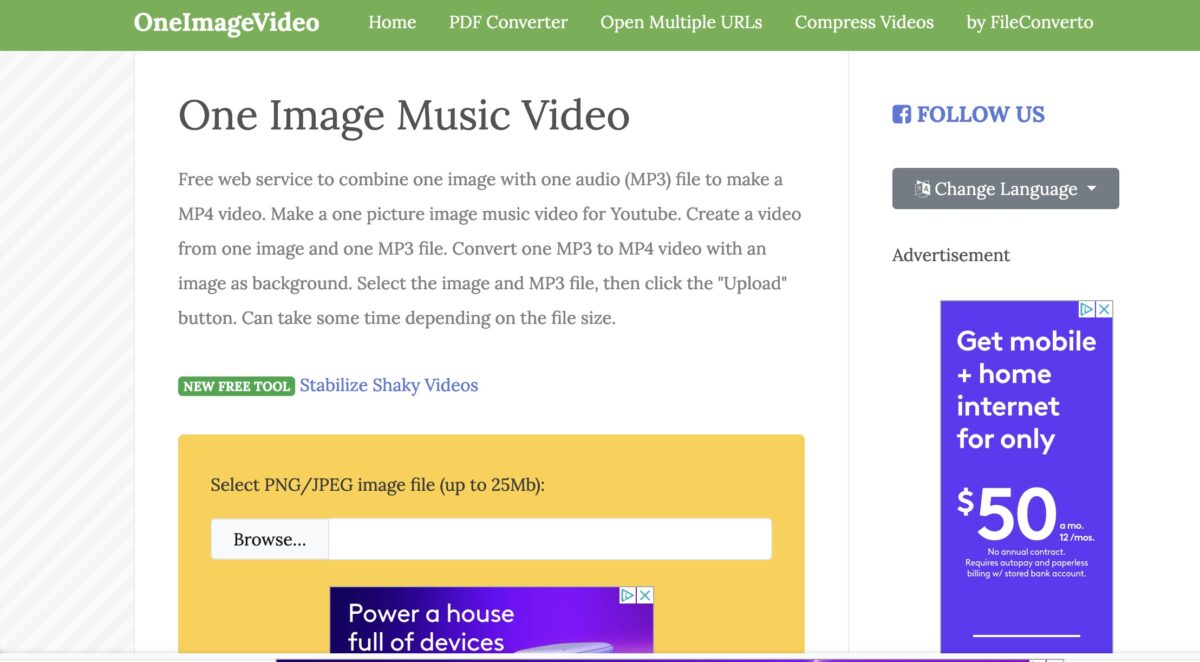 Ouvrez le site Web OneImageVideo.
Ouvrez le site Web OneImageVideo.
Bien sûr, il existe de nombreux sites Web qui vous aideront à combiner un fichier MP3 et JPG. Mais nous aimons le site Web One Image Video. C’est fiable et gratuit, et il n’est pas nécessaire de créer un compte.
Étape 2 : téléchargez vos fichiers
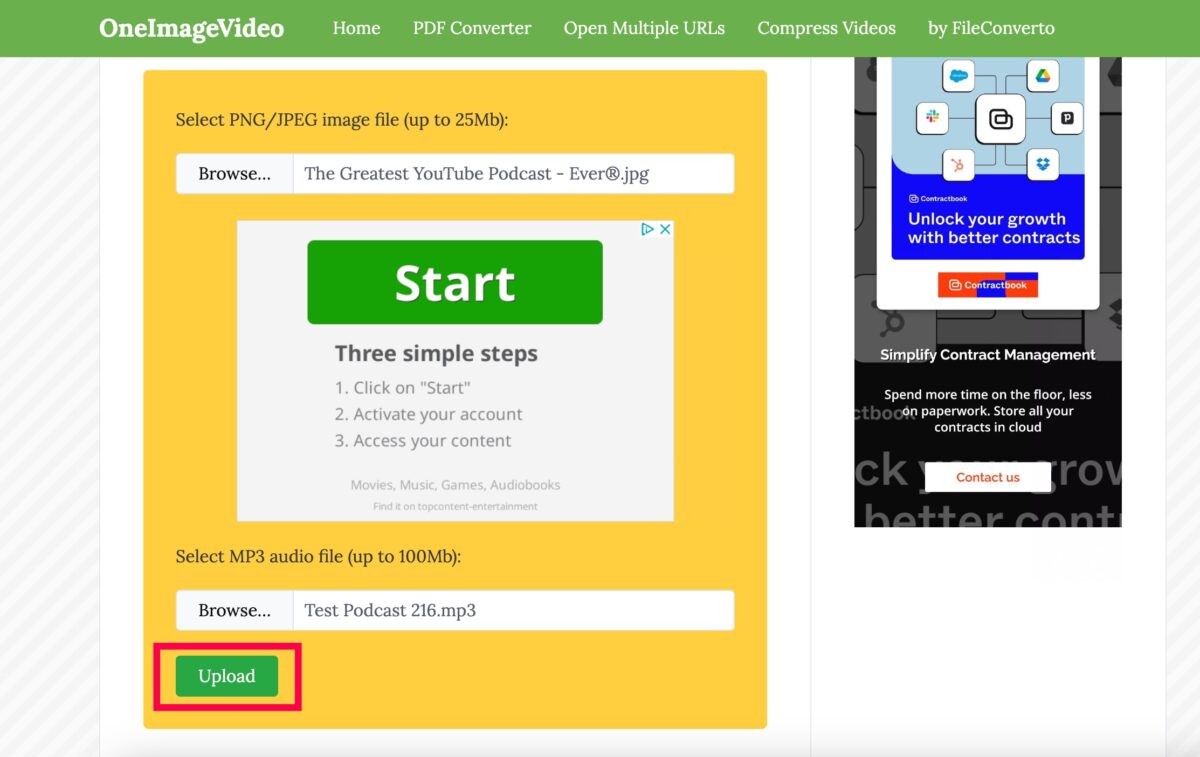 Téléchargez des fichiers JPG et MP3.
Téléchargez des fichiers JPG et MP3.
Maintenant, téléchargez votre fichier JPG dans la première case (appuyez sur Parcourir et sélectionnez le fichier). Ensuite, ajoutez votre fichier MP3 dans la deuxième case. Cliquez ensuite sur Télécharger.
Étape 3 : Cliquez sur Télécharger
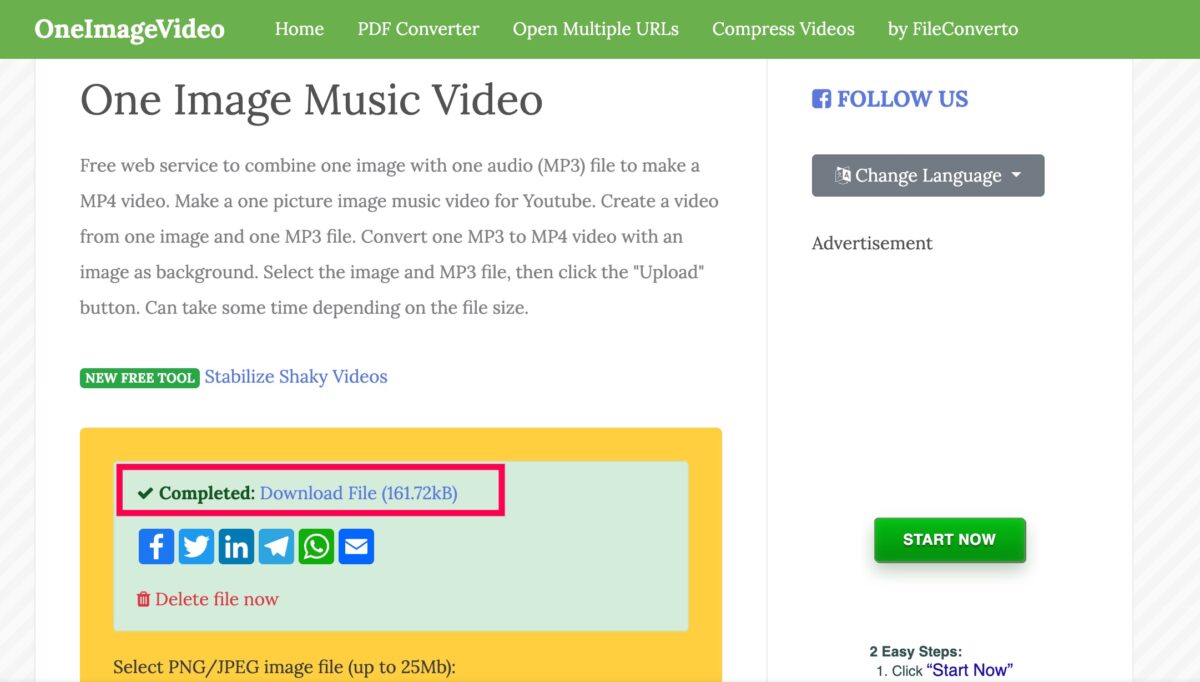 Cliquez sur Télécharger le fichier pour enregistrer.
Cliquez sur Télécharger le fichier pour enregistrer.
Maintenant, cliquez sur Télécharger et double-cliquez sur le fichier MP4. Il sera enregistré dans le dossier Documents ou le dossier de téléchargements de votre appareil.
Vous pouvez renommer le fichier pour faciliter le démarrage de votre podcast YouTube.
Comment mettre en ligne un podcast sur YouTube
Maintenant, il est temps de mettre en ligne votre Podcastez sur YouTube ! Effectuez les étapes décrites dans cette section :
Étape 1 : Ouvrez YouTube Creator’s Studio
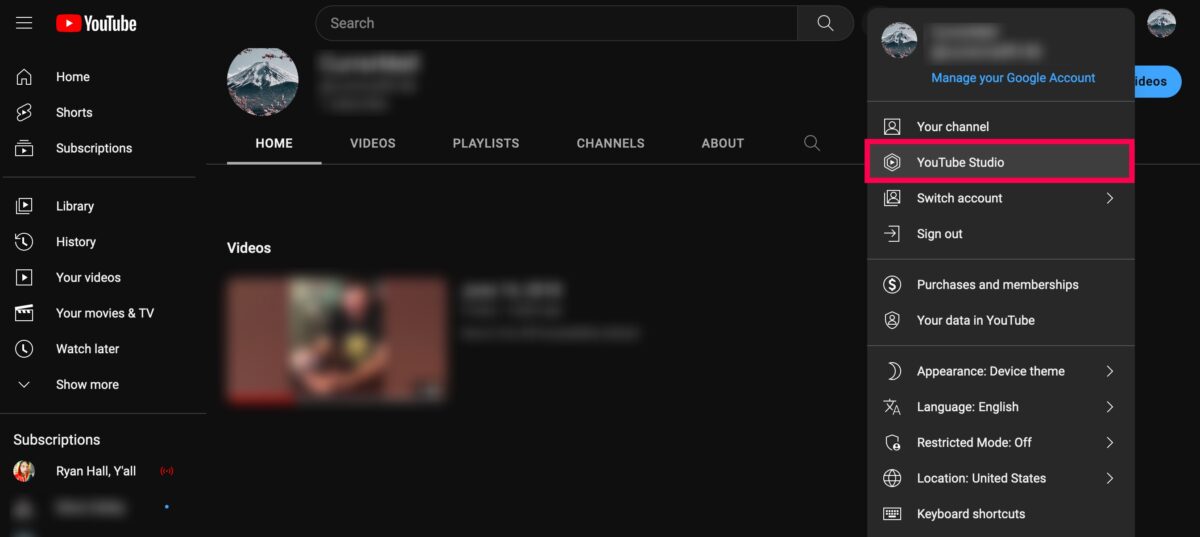 Youtube Studio se trouve dans le menu Gérer votre compte Google.
Youtube Studio se trouve dans le menu Gérer votre compte Google.
Si YouTube est déjà ouvert, cliquez sur l’icône de votre profil dans le coin supérieur droit. Cliquez ensuite sur Votre chaîne. Ou Cliquez sur ce lien pour accéder directement à YouTube Studio. > 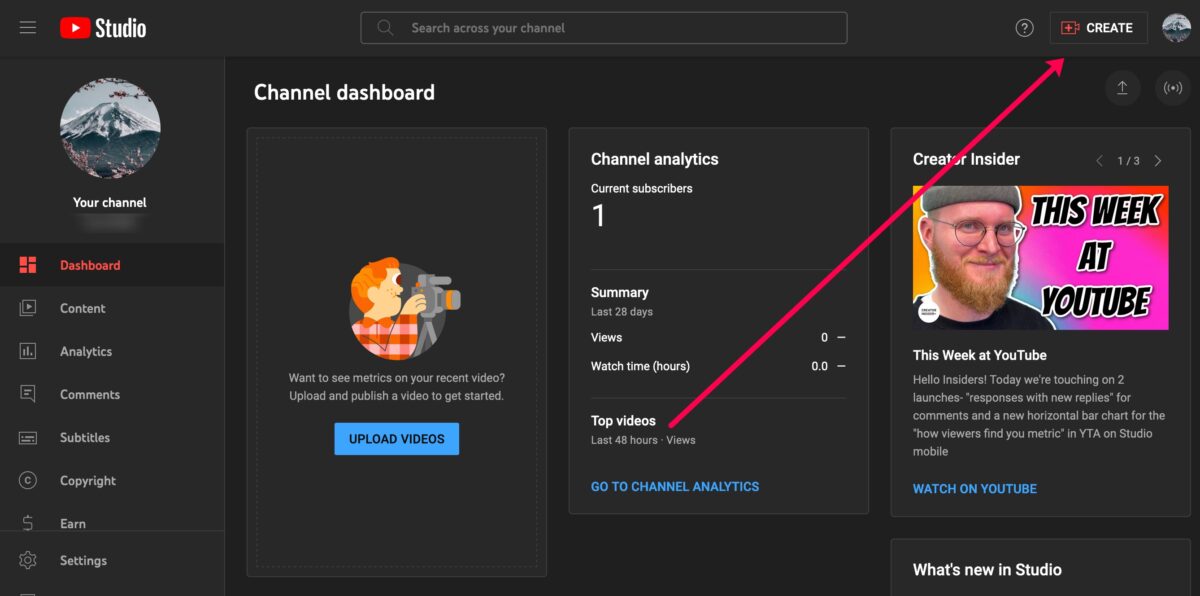 Cliquez sur le bouton Créer.
Cliquez sur le bouton Créer.
Cliquez sur Créer dans l’angle supérieur droit de YouTube Studio. Ensuite, sélectionnez Télécharger une vidéo.
Étape 3 : Choisissez le fichier MP4
 Sélectionnez le fichier MP4 à télécharger depuis votre dossier local.
Sélectionnez le fichier MP4 à télécharger depuis votre dossier local.
Maintenant, vous pouvez choisir le fichier que vous avez créé en suivant les étapes ci-dessus contenant votre podcast YouTube.
Étape 4 : Publiez votre podcast YouTube
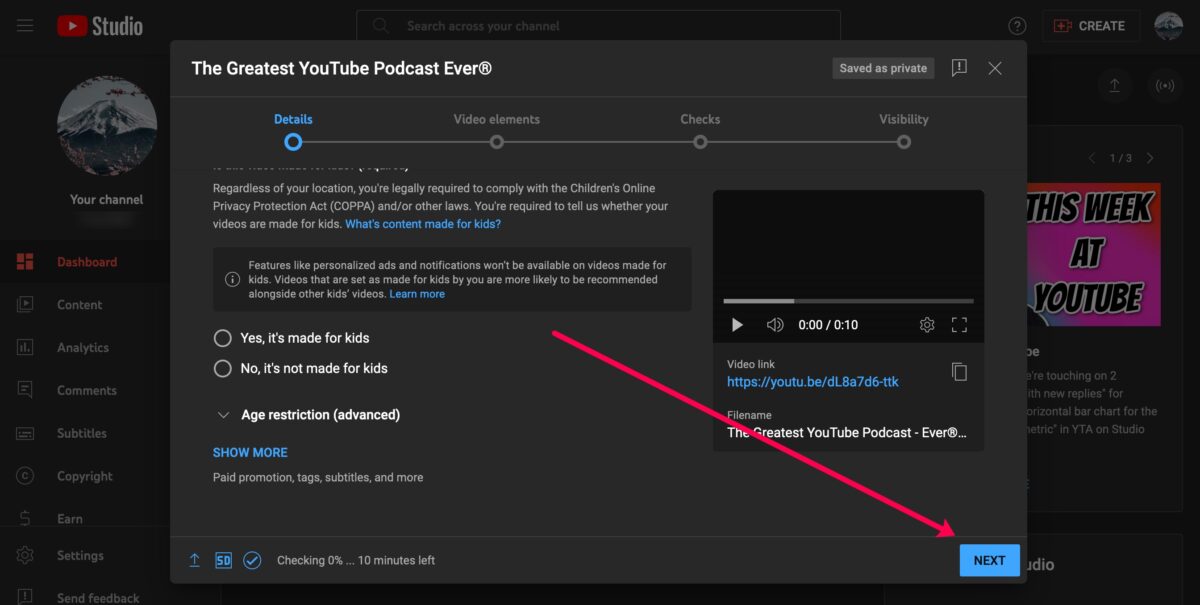 Publier votre podcast.
Publier votre podcast.
Enfin, après tout votre travail acharné, vous pouvez publier votre podcast. Remplissez le formulaire pour inclure autant d’informations que possible et créez une vignette YouTube. Ensuite, cliquez sur Suivant et procédez à la publication.
YouTube pour le podcast ?
YouTube, propriété de Google, est l’un des meilleurs endroits en ligne pour publier des vidéos. Mais c’est aussi génial pour publier des podcasts! Bien que les étapes puissent sembler fastidieuses, elles sont en fait assez simples une fois que vous maîtrisez le concept et rassemblez les bons outils.
Comment démarrer un podcast sur YouTube étape par étape avec les FAQ sur les photos (Foire aux questions)
Comment puis-je supprimer l’audio d’un fichier MP4 ?
Si vous souhaitez publier votre podcast sur Spotify ou sur une autre plate-forme qui n’offre pas de vidéo options, vous pouvez facilement extraire l’audio à l’aide d’un convertisseur en ligne gratuit.
Vous pouvez utiliser VLC, Filmora, ou MP4Compress pour supprimer l’audio d’un fichier MP4.
Comment éviter les bruits de fond ?
Vous pouvez améliorer la qualité du son et supprimer le bruit de fond pendant l’édition du podcast. Cependant, vous pouvez faire certaines choses pour mieux contrôler les bruits ambiants pendant l’enregistrement et améliorer votre qualité audio.
Vous pouvez acheter des kits home studio sur Amazon (pour le podcasteur sérieux). Mais si vous débutez, que vous n’enregistrez aucune vidéo avec votre podcast et que vous ne pouvez pas dépenser l’argent pour un home studio, vous pouvez même enregistrer votre audio sous une couverture épaisse (oui, c’est simple, mais ça aide)./p>
Est-ce que n’importe qui peut publier un podcast sur YouTube ?
Oui. Toute personne disposant d’un compte Google/YouTube valide peut publier un podcast sur YouTube.
À quelle fréquence dois-je mettre en ligne des épisodes ?
En règle générale, il est préférable de publier sur au moins un podcast par semaine à peu près au même moment. Si vous pouvez faire plus tout en respectant des normes de qualité élevées, c’est bien aussi. Vous pouvez publier plusieurs épisodes par semaine, mais si personne n’appuie sur le bouton d’abonnement parce que ce n’est pas intéressant, c’est une bonne idée de vous retirer.
Puis-je utiliser le même fichier pour YouTube que pour Spotify et Apple ?
Alors qu’Apple et Spotify peuvent accepter les fichiers MP4 des sociétés d’édition de podcasts, ceux qui publient eux-mêmes doivent se familiariser avec la conversion de fichiers. Des erreurs peuvent apparaître lors de la tentative de téléchargement de fichiers MP4.